WPS表格数据筛选:自定义条件使用全攻略
目录导读
- 数据筛选的基本概念
- 自定义筛选条件的进入方式
- 文本数据的自定义筛选技巧
- 数值数据的自定义筛选方法
- 日期数据的自定义筛选操作
- 多条件组合筛选策略
- 常见问题与解决方案
- 高级筛选技巧与应用场景
在日常办公中,数据处理是不可避免的工作环节,作为国产办公软件的佼佼者,WPS表格提供了丰富的数据处理功能,其中数据筛选尤为重要,特别是自定义筛选条件功能,能够帮助用户精准定位所需数据,大幅提升工作效率,本文将全面解析WPS表格中自定义筛选条件的使用方法和技巧。
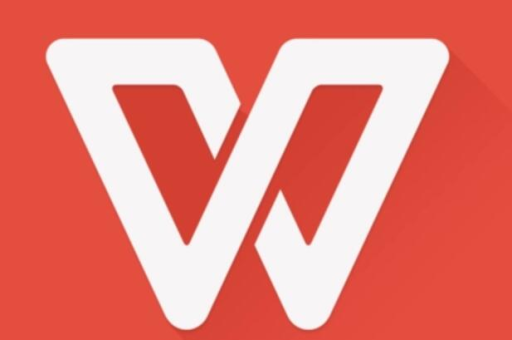
数据筛选的基本概念
数据筛选是表格处理中的核心功能之一,它允许用户根据特定条件显示满足要求的数据行,而隐藏不满足条件的数据,WPS表格提供了多种筛选方式,包括自动筛选、高级筛选和自定义筛选,自定义筛选因其灵活性和强大的条件设置能力,成为处理复杂数据需求的利器。
自定义筛选允许用户设置一个或多个条件来过滤数据,这些条件可以是简单的等于、大于、小于,也可以是复杂的通配符匹配、区间范围等,通过合理使用自定义筛选,用户可以从海量数据中快速提取有价值的信息。
如果您还没有安装WPS,可以前往WPS官网进行WPS下载,体验其强大的数据处理能力。
自定义筛选条件的进入方式
要使用自定义筛选功能,首先需要进入筛选模式:
- 选中数据区域的任意单元格
- 点击"数据"选项卡中的"筛选"按钮
- 右侧的下拉箭头
- 选择"文本筛选"、"数字筛选"或"日期筛选"(根据数据类型)
- 在下级菜单中选择"自定义筛选"
此时会弹出"自定义自动筛选方式"对话框,用户可以在此设置筛选条件,对话框提供了两个条件输入区域,每个条件都可以独立设置,并且可以选择两个条件之间的关系:"与"(同时满足)或"或"(满足其一即可)。
文本数据的自定义筛选技巧
处理文本数据时,自定义筛选提供了多种灵活的匹配方式:
包含/不包含筛选:当需要查找包含特定关键词的记录时,可以使用"包含"条件,在客户名单中筛选所有包含"科技"的公司名称。
开头是/结尾是筛选:适用于需要按照特定前缀或后缀筛选的情况,如筛选所有以"A"开头的产品编号,或以"公司"结尾的单位名称。
通配符使用:WPS表格支持通配符筛选,问号(?)代表单个字符,星号()代表任意多个字符。"张?"可以找到"张三"、"张四",但不会找到"张三丰";"张"则可以找到所有以"张"开头的文本。
精确匹配筛选:使用"等于"条件可以进行精确匹配,区分大小写,这在处理编码、代号等需要完全匹配的数据时非常有用。
数值数据的自定义筛选方法
对于数值数据,WPS表格的自定义筛选提供了丰富的比较条件:
范围筛选:通过设置"大于"、"小于"、"介于"等条件,可以轻松筛选出数值区间内的数据,筛选出销售额在10000到50000之间的记录。
前N项筛选:虽然不是严格意义上的自定义筛选,但通过"前10项"选项可以快速筛选出最大或最小的若干条记录,用户可自定义数量。
平均值以上/以下筛选:这一功能可以快速筛选出高于或低于平均值的记录,便于进行数据对比分析。
多条件数值筛选:结合"与"、"或"逻辑,可以创建复杂的数值筛选条件,筛选出销售额大于10000或利润小于500的记录。
日期数据的自定义筛选操作
日期数据筛选在日常办公中极为常见,WPS表格提供了强大的日期筛选功能:
相对日期筛选:可以筛选出今天、明天、昨天、本周、上月、本季度等相对日期的数据,这对于处理时效性数据特别有用。
日期范围筛选:通过"之前"、"之后"、"介于"等条件,可以筛选出特定时间范围内的记录,筛选出2023年1月1日至2023年6月30日之间的所有订单。
自定义日期区间:除了预设的相对日期,用户还可以输入具体的日期范围,进行精确筛选。
排除特定日期:结合"不等于"条件,可以排除特定日期的数据,便于进行数据对比分析。
多条件组合筛选策略
WPS表格的自定义筛选功能支持多条件组合,合理运用可以极大提高筛选精度:
"与"条件组合:当需要同时满足多个条件时使用,筛选出部门为"销售部"且销售额大于10000的记录。
"或"条件组合:当只需满足多个条件中的任意一个时使用,筛选出来自"北京"或"上海"的客户。
多列组合筛选:在不同列上设置筛选条件,实现多维度数据筛选,先在产品类别列筛选"电子产品",再在销售额列筛选"大于5000"的记录。
条件优先级管理:了解条件执行的优先级很重要,通常表格会按照条件设置的顺序依次应用筛选,但某些复杂情况下可能需要分步筛选以确保结果准确。
常见问题与解决方案
问:为什么设置了自定义筛选条件后没有显示任何数据?
答:这可能是因为条件设置过于严格,没有数据能满足所有条件,建议检查条件是否正确,特别是使用"与"关系时,确保条件间没有矛盾,也可以先使用较宽松的条件测试,逐步收紧。
问:如何清除自定义筛选条件?
答:可以点击筛选列下拉菜单中的"清除筛选"选项,或者直接点击"数据"选项卡中的"清除"按钮,如果想完全退出筛选模式,可以再次点击"筛选"按钮。
问:自定义筛选能否保存以便下次使用?
答:WPS表格的标准筛选条件无法直接保存,但可以通过以下方式间接实现:将设置好筛选条件的工作表另存为模板;或者使用高级筛选功能,将条件区域保存在工作表中。
问:通配符筛选不起作用怎么办?
答:首先确认是否在文本筛选模式下使用通配符,数值筛选不支持通配符,检查是否使用了正确的通配符:问号(?)匹配单个字符,星号(*)匹配任意字符序列,如果仍然无效,尝试将条件改为"包含"条件。
问:如何对筛选结果进行标记或单独处理?
答:筛选后,可以选择可见单元格(快捷键Alt+;),然后进行复制、格式化等操作,也可以使用单元格颜色或字体颜色标记筛选结果,取消筛选后这些标记仍然保留。
高级筛选技巧与应用场景
掌握了自定义筛选的基本操作后,以下高级技巧可以进一步提升数据处理效率:
复杂条件构建:通过组合多个简单条件,构建复杂的数据查询,筛选出销售额前10%且客户评分大于4星,或销售额介于5000-10000且是新客户的记录。
筛选结果动态更新:当源数据发生变化时,筛选结果会自动更新,但需要注意,如果数据范围扩大,可能需要重新应用筛选以确保新数据被包含在内。
结合函数使用:可以在筛选中结合使用简单的表格函数,创建更智能的筛选条件,结合IF函数创建条件格式,再基于条件格式进行筛选。
数据分段分析:通过自定义筛选,可以将数据分成多个逻辑段进行对比分析,将销售额按不同区间分段,分析各段的客户特征。
与其他功能协同:自定义筛选可以与其他WPS表格功能协同工作,如条件格式、图表、数据透视表等,实现数据的多维度分析和可视化。
WPS表格的自定义筛选功能虽然强大,但要充分发挥其效能,还需要用户根据实际业务需求灵活运用,通过本文的介绍,相信您已经对WPS表格中自定义筛选条件有了全面了解,在实际工作中多加练习,定能大幅提升数据处理效率,为决策提供更有力的支持。
无论您是初学者还是资深用户,掌握WPS表格的自定义筛选技巧都将为您的工作带来极大便利,如果您在使用过程中遇到特殊问题,可以访问WPS官网查找更多教程和资源,或者与其他用户交流经验。






